
时间:2021-06-29 02:27:56 来源:www.win10xitong.com 作者:win10
刚刚小编在百度知道上看见一位网友在提问,问题是说他在用电脑的时候遇到了win10的问题,因为很多网友以前都没有遇到过win10的情况,所以都不知道解决它的办法。我们其实完全可以慢慢来解决这个win10的问题,小编这里提供一个解决步骤:1.首先点击打开windows10自带的邮箱2.点击页面左下角的设置图标就行了。没看懂的话就再认真的看下下面的win10的解决形式。
小编推荐下载:win10 64位
具体方法:
1.首先单击打开windows10附带的邮箱
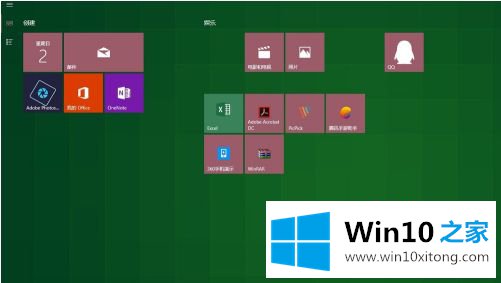
2.单击页面左下角的设置图标
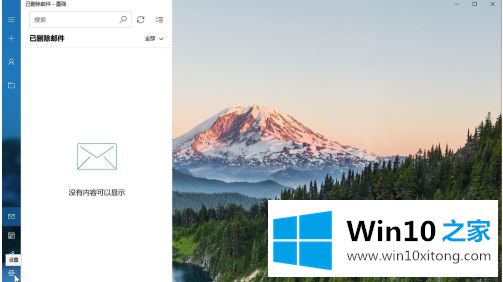
3.单击页面右侧的签名图标
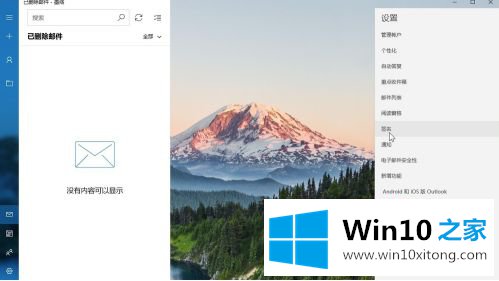
4.在页面顶部选择您要设置的帐户
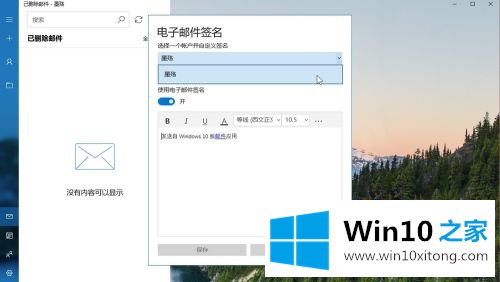
5.打开开关使用电子邮件签名
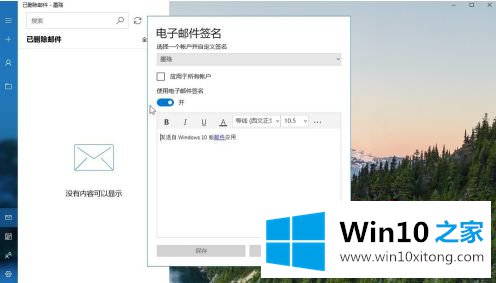
6.最后,在页面底部的输入框中输入我们想要使用的签名,然后单击保存
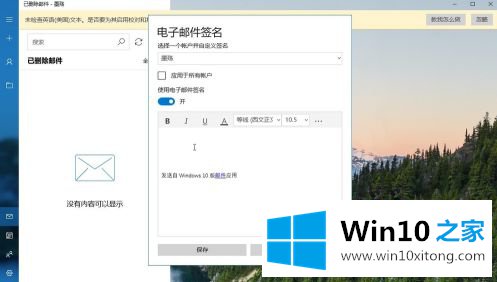
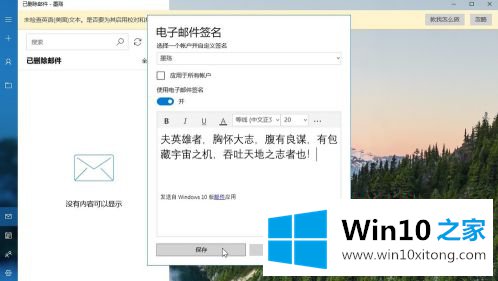
以上是win10中设置outlook签名的操作方法,需要的用户可以按照小系列步骤操作,希望对大家有帮助。
关于win10的解决形式就和大家介绍到这里了额,还没有学会的网友可以再多阅读几次上面的内容,按照方法一步一步的做,就可以解决的。最后希望多多支持本站。